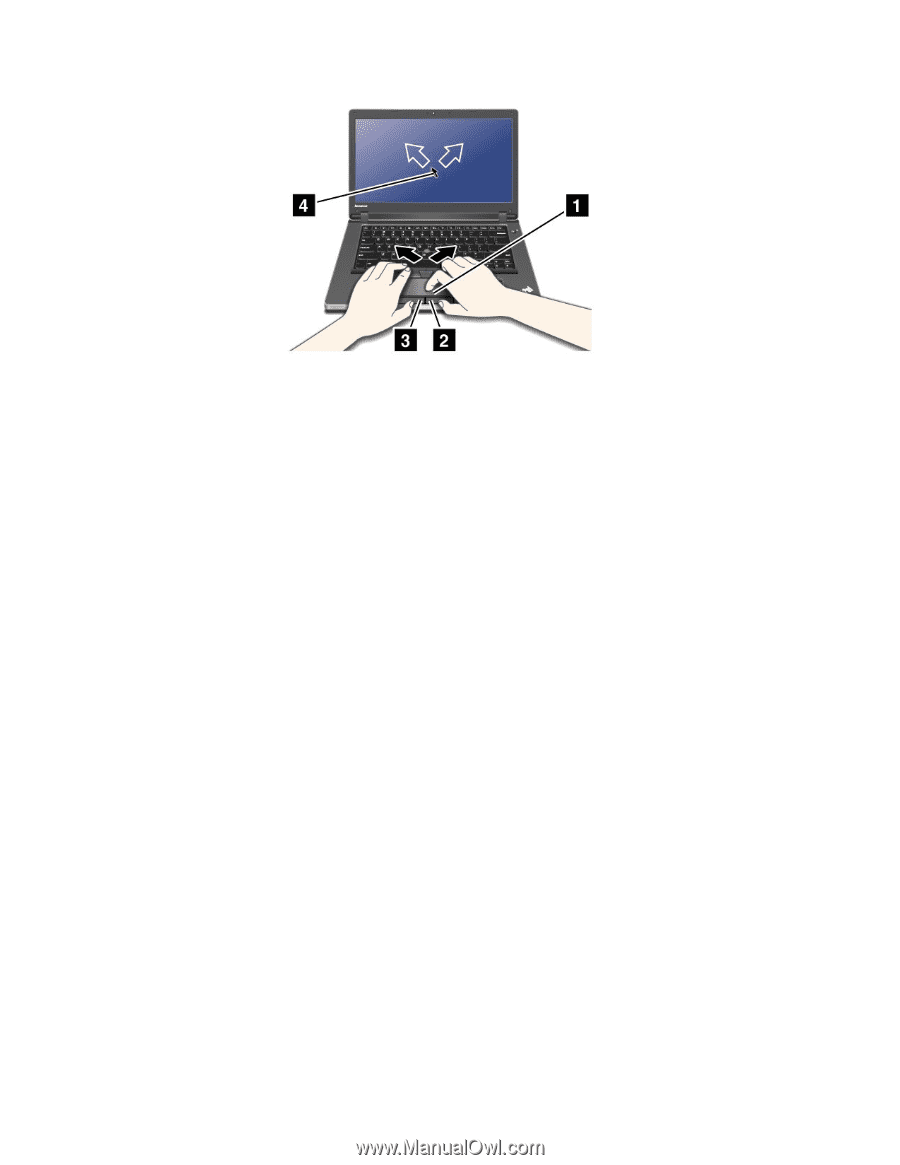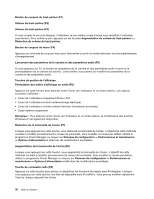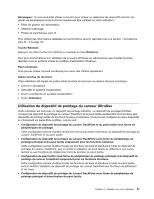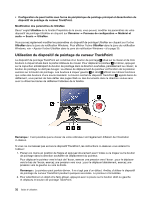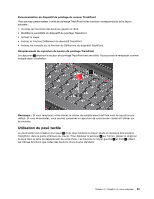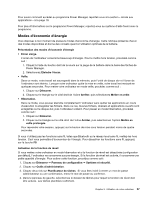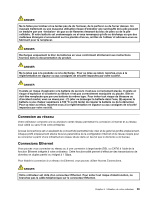Lenovo ThinkPad Edge E425 (French) User Guide - Page 54
Utilisation du dispositif de pointage du curseur UltraNav et d'une souris externe
 |
View all Lenovo ThinkPad Edge E425 manuals
Add to My Manuals
Save this manual to your list of manuals |
Page 54 highlights
Remarque : Il est possible que le clavier de votre ordinateur soit légèrement différent de l'illustration ci-dessus. Utilisation du pavé tactile multi-point Le pavé tactile de votre ordinateur prend en charge la fonction multi-point qui vous permet d'effectuer un zoom avant, un zoom arrière, de faire défiler l'écran ou d'appliquer une rotation à l'écran tandis que vous naviguez sur Internet ou que vous lisez ou éditez un document. Pour plus de détails, reportez-vous au système d'aide du dispositif UltraNav. Personnalisation du pavé tactile Pour personnaliser le pavé tactile, procédez comme suit : 1. Cliquez sur Démarrer, puis sur Panneau de configuration. 2. Cliquez sur Matériel et son, puis sur Souris. 3. Cliquez sur l'onglet UltraNav et personnalisez le pavé tactile. Pour plus de détails, reportez-vous au système d'aide de ThinkPad SetUp. Utilisation du dispositif de pointage du curseur UltraNav et d'une souris externe Si vous connectez une souris externe à un port USB, vous pouvez utiliser simultanément la souris externe, le dispositif de pointage du curseur TrackPoint et le pavé tactile. Désactivation du dispositif de pointage du curseur TrackPoint ou du pavé tactile Si vous voulez désactiver le dispositif de pointage du curseur TrackPoint ou le pavé tactile, procédez comme suit : 1. Cliquez sur Démarrer, puis sur Panneau de configuration. 2. Cliquez sur Matériel et son, puis sur Souris. 3. Cliquez sur l'onglet UltraNav. 4. Pour désactiver le dispositif de pointage du curseur TrackPoint, désélectionnez la case Activer la souris tactile. Pour désactiver le pavé tactile, désélectionnez la case Activer le pavé tactile. 5. Cliquez sur OK. 34 Guide d'utilisation